2018-06-11 705
大家在网络上看视频的时候,往往会看见视频画面的某个地方会出现各种不一样的水印,文字的、图片的等;相信很多人都试过给视频加水印的吧!尤其是那些分享视频教程到网络上的网友们。
有些软件添加的水印功能单一,不能根据需要自行设定。那么有什么软件可以任由我们随心所欲呢?今天给大家介绍的是视频加水印软件Video Watermark Pro 5.1免费版。
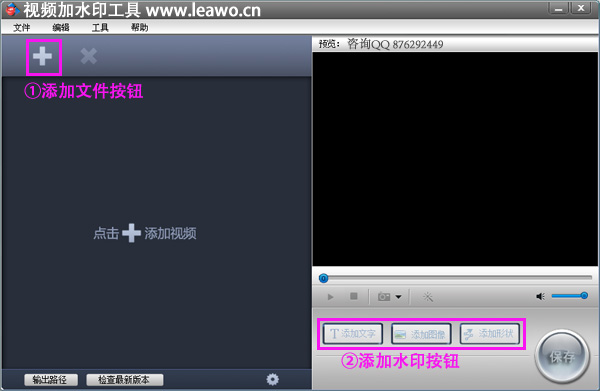
接着我们根据上面图片的提示,把要加水印的视频添加进来,点击“添加”按钮 → 选择“视频”→ 添加进来,视频添加成功,如下图2:
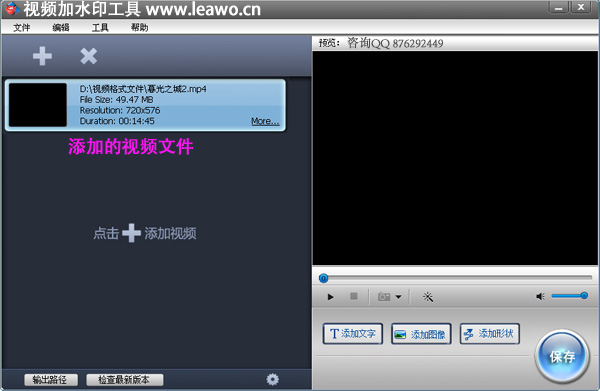
现在开始加水印啦,根据第一张图提示,点击“添加文字水印”按钮,进到添加水印界面上。在文字水印文本框上输入要加的文字水印,然后点击下面的“添加”按钮,如下图3:
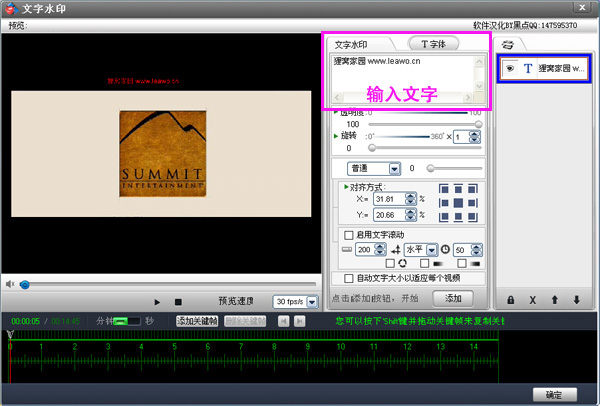
这时你会发现,添加的水印文字非常小或者是看不见。这时我们就要来设置文字的参数啦,点击“文字水印”旁边的“T字体”按钮。然后我们就可以设置字体、颜色等等。同时文字水印的显示位置我们可以通过手动来移动的,在“文字水印文本框”下面的参数透明度、旋转、对齐方式等,我们可以自定义设置,这里就不多讲啦。

然后我们就来设置文字水印的出现和消失时间啦(还可以设置像视频添加字幕出现那种效果哦)。下面有个时间轴,可以分为“分钟”和“秒”,默认为“分钟”,点击就可以看到了。如下图5:
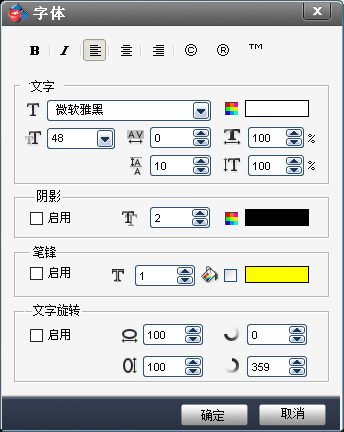
在这里我们就以“秒钟”来设置水印出现消失时间。我们选定在90s - 100s之间出现与消失。在90s时间轴上点击“添加关键字帧”,同样的道理,在100s时间轴上点击“添加关键字帧”。如下图6:
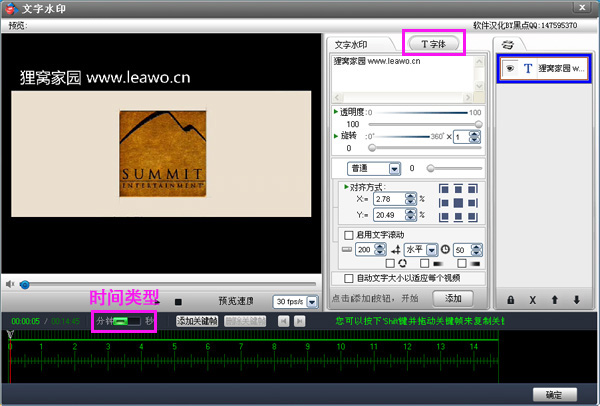
接着我们就在90s - 100s之间每隔2s在添加一个关键帧(如上图)(原因是为了文字水印从出现到慢慢消失的效果)。
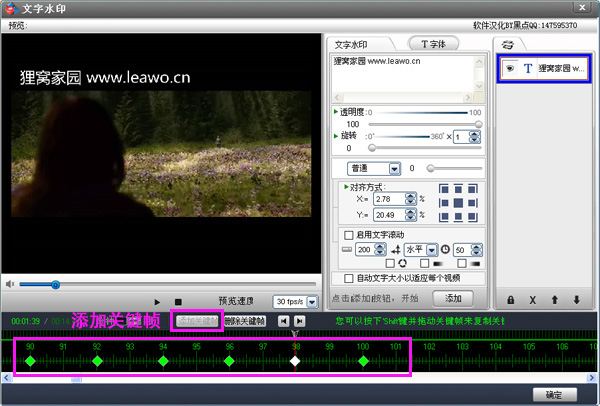
开始设置水印消失的效果,点击“92s关键字帧”,然后在上面的参数上,设定值为80。接着依次类推,到100s时候,我们设置为0。如下图7:

同样的方法我们在110s - 120s 之间再加一个文字水印,在右边可以看到有两个图层。(添加方法。我们先点击添加水印,再修改文字内容,要不会删掉前面的水印内容)

设置完成后,点击右下角的“确定”按钮。回到原界面上,然后点击“保存”按钮。如下图9:

在弹出的“输出进程”界面上,我们可以选择默认,或者可以设置一下输出的格式。然后点击“保存”按钮,开始保存。如下图10:
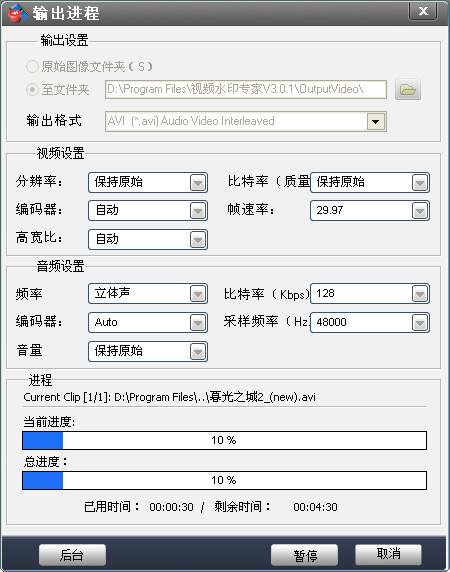
保存完成后,会自动弹出视频存放的文件。这时你就可以把添加了水印的视频文件分享到网络上啦。
软件下载地址:http://pan.baidu.com/s/1bo3Hb6R
用户名:www.pc6.com
注册码:B03ADFFF19CE7209DD619D9AB0FEACC3B29DF5B0
 激活工具 HEU KMS Activator V63.3.0
激活工具 HEU KMS Activator V63.3.0
资源中心 2025-12-13
 免费的Office自定义下载安装工具
免费的Office自定义下载安装工具
资源中心 2023-10-25
 再别东南,无问西东
再别东南,无问西东
生活百科 2024-06-21
 不负青春,不负梦想,热烈祝贺儿子上岸东南!
不负青春,不负梦想,热烈祝贺儿子上岸东南!
生活百科 2021-04-14
 研路兜兜转转,兜兜转转研路
研路兜兜转转,兜兜转转研路
生活百科 2021-06-22
 感恩吉大,不说再见!
感恩吉大,不说再见!
生活百科 2021-09-16
 不负青春,不负汗水,吉林大学,我来了!
不负青春,不负汗水,吉林大学,我来了!
生活百科 2017-07-20
 一图看懂高考平行志愿
一图看懂高考平行志愿
生活百科 2018-08-02
 你好!江苏省海安高级中学!
你好!江苏省海安高级中学!
生活百科 2014-07-01
 究竟哪里才是孩子们的起跑线
究竟哪里才是孩子们的起跑线
生活百科 2021-05-01

 软件v2rayN入门教程
软件v2rayN入门教程
电脑应用 2022-02-28
 家庭常用电线平方数与功率对照表
家庭常用电线平方数与功率对照表
生活百科 2020-10-30
 可孚红外线体温计KF-HW-001说明书
可孚红外线体温计KF-HW-001说明书
生活百科 2020-06-28
 几款可以检测电脑配置的软件
几款可以检测电脑配置的软件
电脑应用 2023-02-07
 PE装机工具推荐—FirPE
PE装机工具推荐—FirPE
资源中心 2019-12-08
 热水器回水泵(循环泵)的安装图文教程
热水器回水泵(循环泵)的安装图文教程
生活百科 2018-07-17
 关于“菜鸟之家”网站
关于“菜鸟之家”网站
资源中心 2012-03-20
 东南大学硕士研究生招生常用网址整理
东南大学硕士研究生招生常用网址整理
生活百科 2025-03-08
 西蒙电气开关接线详解
西蒙电气开关接线详解
生活百科 2019-02-22
 摩托罗拉(Motorola)子母机CL101C使用教程
摩托罗拉(Motorola)子母机CL101C使用教程
生活百科 2020-09-24
扫码二维码
获取最新动态
